- "Kan någon hjälpa mig med Sony Vegas? Hur kan jag flytta ett klipp i Sony Vegas Pro 13 utan att flytta alla andra klipp efter det? Det här problemet gör mig galen!"
Det är sant att Sony Vegas Pro är en av de mest populära videoredigerarna. Du kan få mycket video- och ljudredigeringsfilter. Men det är inte tillräckligt vänligt för nybörjare. Så om du är ny och har ingen aning om hur du använder Sony Vegas Pro 13, kan du läsa den här artikeln för att få användbara redigeringstips.
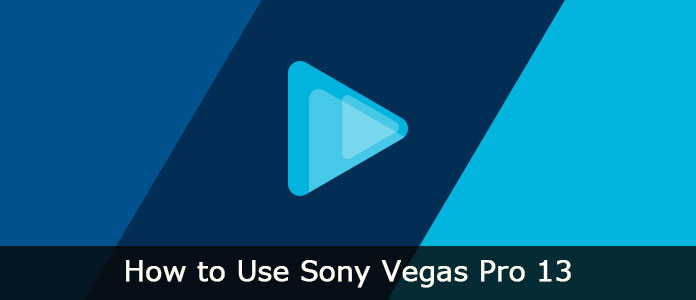
1. Starta Sony Vegas Pro 13 på din Windows-dator.
2. Välj "File" i det övre vänstra hörnet av skärmen.
3. Sedan kan du välja "Importera" i listrutan.
4. Klicka på "Media ..." från sidmenyn.
5. Snart kan du välja vilket videoklipp du vill importera med filwebbläsaren.
6. Klicka senare på "OK" för att bekräfta.
7. Några sekunder senare kan du se videon visas i huvudgränssnittet.
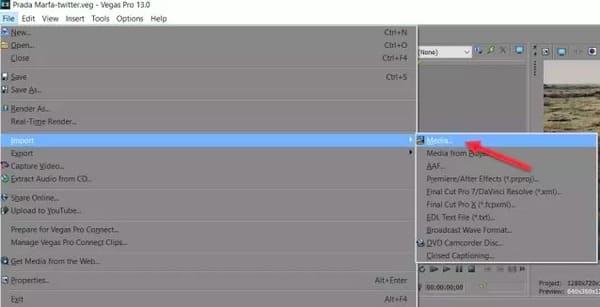
Du kan se alla video- och ljudspår i tidslinjefönstret. Tja, ljudklipp innehåller alla ljudeffekter, medan videospår erbjuder texter, videor, foton och andra förväntar sig för ljudspår.
Egentligen kan du lägga till eller ta bort alla video- eller ljudklipp genom tidslinjen fritt. Högerklicka bara på något tomt utrymme på tidslinjen och välj sedan "Lägg till videospår". Det är kanske därför så många YouTubers och proffs föredrar att använda Sony Vegas Pro 13 för redigering och spel.
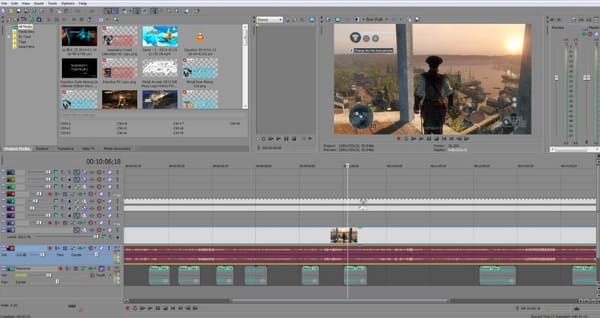
1. När det gäller att slå samman videoklipp kan du hålla och trycka på "Ctrl" och "A" -tangenterna tillsammans.
2. Klicka på "File" för att få ett nytt pop-up-fönster.
3. Välj "Render As ..." från listan.
4. Senare kan du ställa in utdataformat, upplösning och filnamn manuellt.
5. Välj "Render" för att avsluta processen.
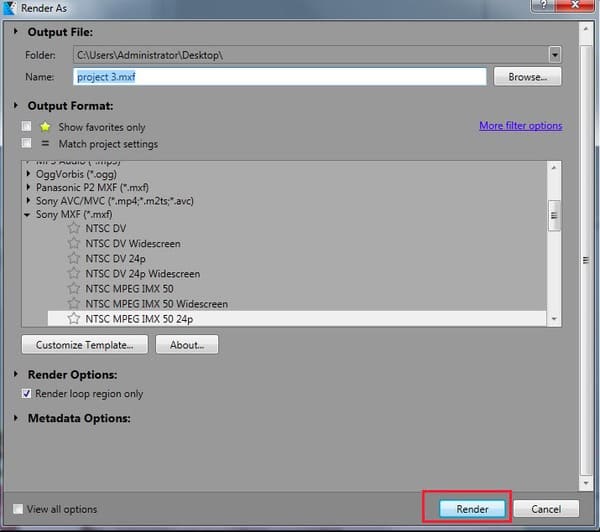
1. För att lägga till en effekt i din mediefil väljer du "Effekter" i den vänstra panelen. Som ett resultat kan du se olika typer av effekter i en meny.
2. Välj vilken du vill från "Effekter" -menyn.
3. Dra och släpp sedan din valda effekt över videoklippet.
4. Du blir ombedd att ändra förhållandena för den effekten. Så justera den till den bästa situationen och stäng sedan av modifieraren.
5. Du kan upptäcka att den modifierade effekten kommer att träda i kraft snabbt.

Genom att använda maskeringsfunktionen finns det inget behov av att använda grön skärm Sony Vegas Pro 13 längre.
1. Hitta videon du vill maskera och högerklicka på den.
2. Välj "Event Pan / Crop".
3. Klicka på rutan med namnet "Mask".
4. När du får ett verktygsfält klickar du på "Anchor Creation Tool" och drar punkten att maskera.
5. När du har ritat hela objektet kan Sony Vegas Pro 13 upptäcka det automatiskt.
6. Senare kan du manipulera det och välja "Apply" för att spara din förändring. Dessutom finns det många extra avancerade funktioner också.
7. Välj slutligen "Nästa" för att exportera videoklippet.

Efter anpassningen kan du exportera den redigerade videon till din dator eller någon webbplats.
1. Välj bara "Exportera" i rullgardinsmenyn "Arkiv" överst.
2. Välj önskat utgångsformat från olika val, t.ex. .mp4, .mov, .avi, etc.
3. Vänta ett tag för att visa ditt videoklipp. Senare kan du få den här filen på skrivbordet.
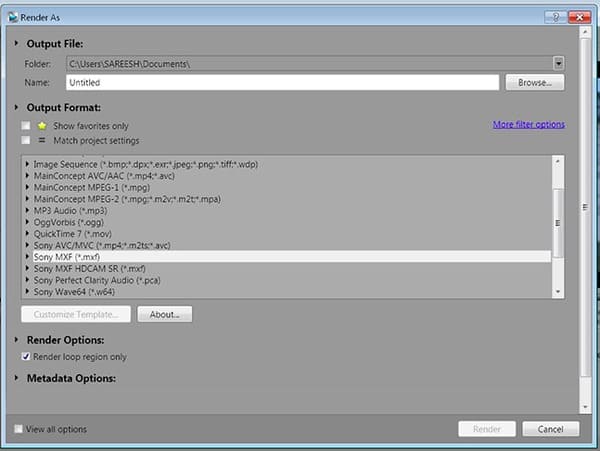
Egentligen kan du uppnå de flesta funktioner i Aiseesoft Video Converter Ultimate också. Det är en lättanvänd men kraftfull videoredigerare. Du kan konvertera, ladda ner, förbättra och redigera videor och musik i hög kvalitet med ett användarvänligt gränssnitt. Och alla videoredigeringsaktiviteter kan genomföras enkelt.
steg 1 Lägg till videofil
Gratis nedladdning och installation av Video Converter Ultimate. Starta detta program för att använda Sony Vegas Pro 13-alternativ för redigering. Välj "Lägg till fil" längst upp för att importera din video.

steg 2 Använd videoeffekt
Klicka på "Redigera" för att få ett nytt fönster. Du kan rotera, beskära, aktivera 3D-inställningar, tillämpa effekter, lägga till vattenstämpel och förbättra videokvaliteten fritt. Välj bara det vissa alternativet för att gå in på dess sida. Klicka sedan på "Apply" eller "Apply to All" för att spara din ändring och lämna fönstret.

steg 3 Lagra den redigerade videon
Välj "Profil" och välj den specifika förinställda profilen i listan. Om du vill justera profilinställningarna kan du välja alternativet "Inställningar" förutom. Klicka till sist på "Konvertera" för att exportera din video i hög kvalitet.

Det är allt för hur man använder Sony Vegas Pro 13 och dess alternativ. Således kan både nybörjare och proffs spara tid på att redigera videor. Lämna gärna meddelanden nedan om du har problem med Sony Vegas Pro.